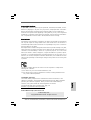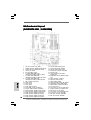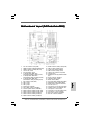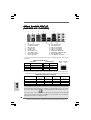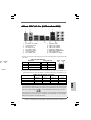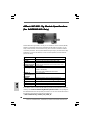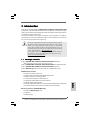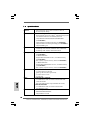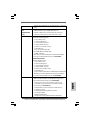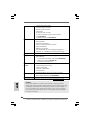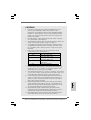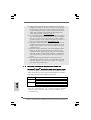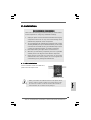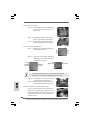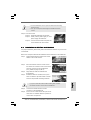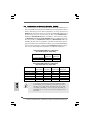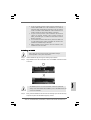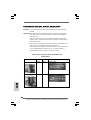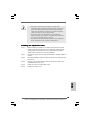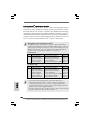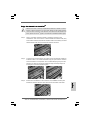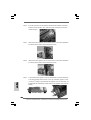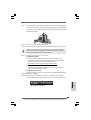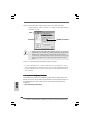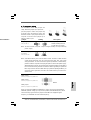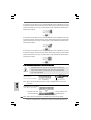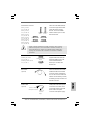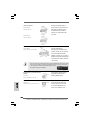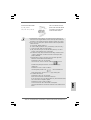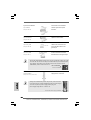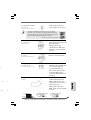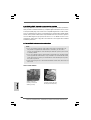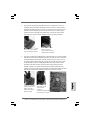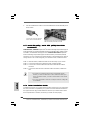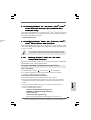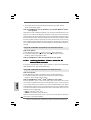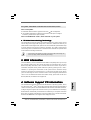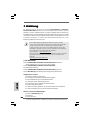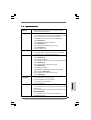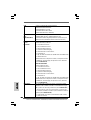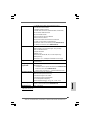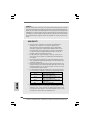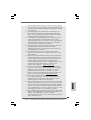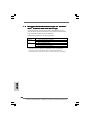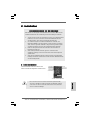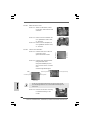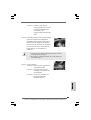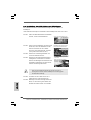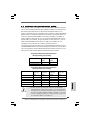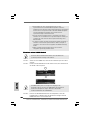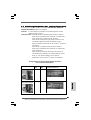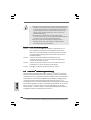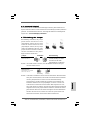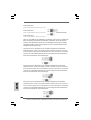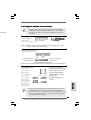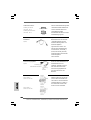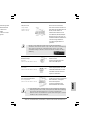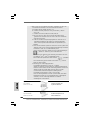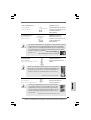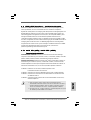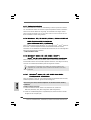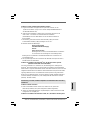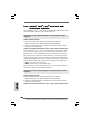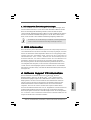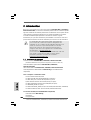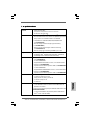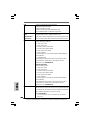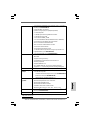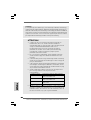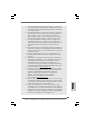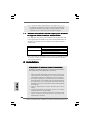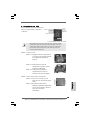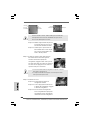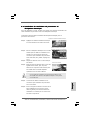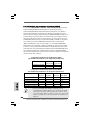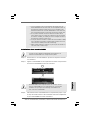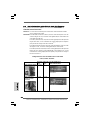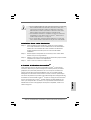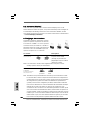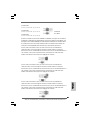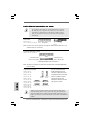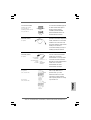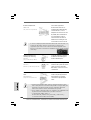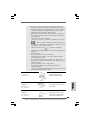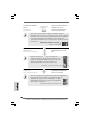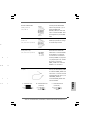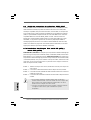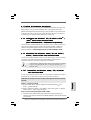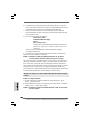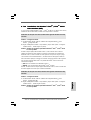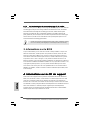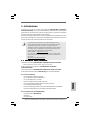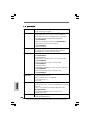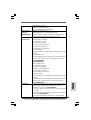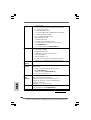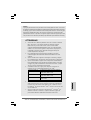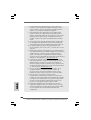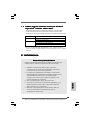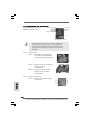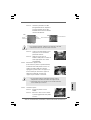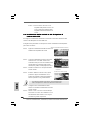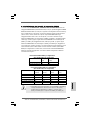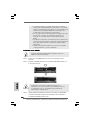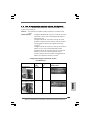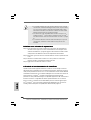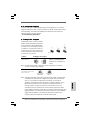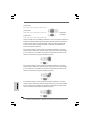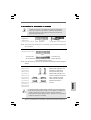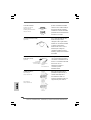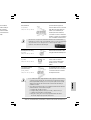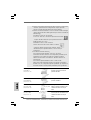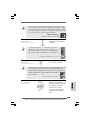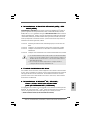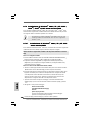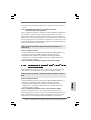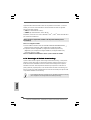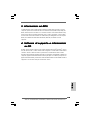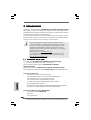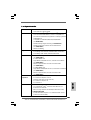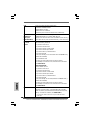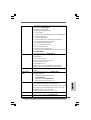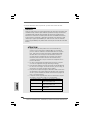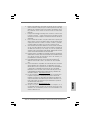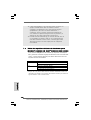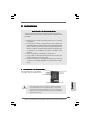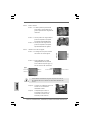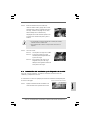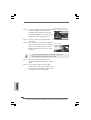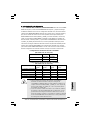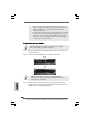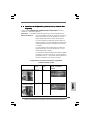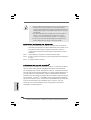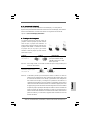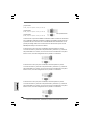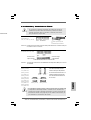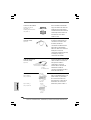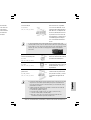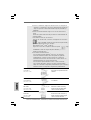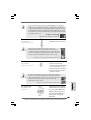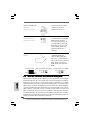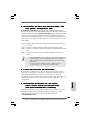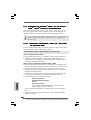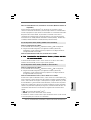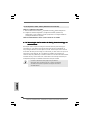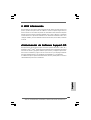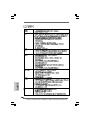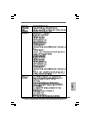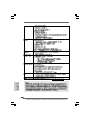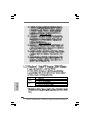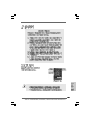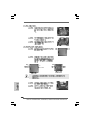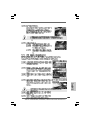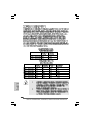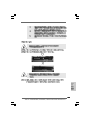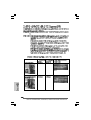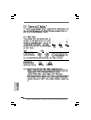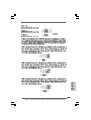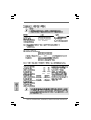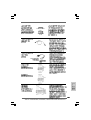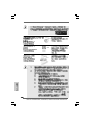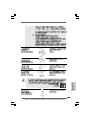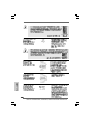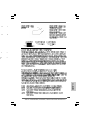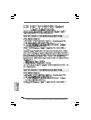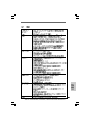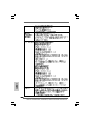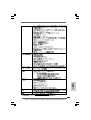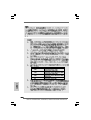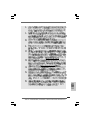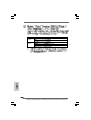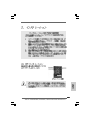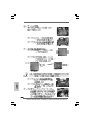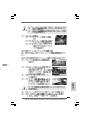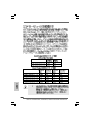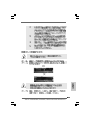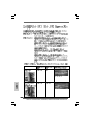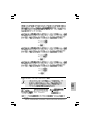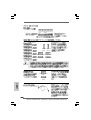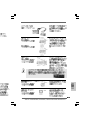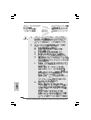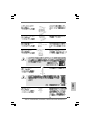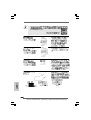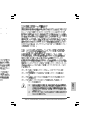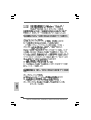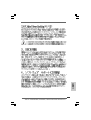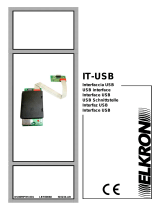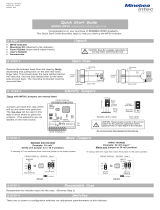ASROCK P45R2000-WiFi Installationsanleitung
- Kategorie
- Motherboards
- Typ
- Installationsanleitung
Seite wird geladen ...
Seite wird geladen ...
Seite wird geladen ...
Seite wird geladen ...
Seite wird geladen ...
Seite wird geladen ...
Seite wird geladen ...
Seite wird geladen ...
Seite wird geladen ...
Seite wird geladen ...
Seite wird geladen ...
Seite wird geladen ...
Seite wird geladen ...
Seite wird geladen ...
Seite wird geladen ...
Seite wird geladen ...
Seite wird geladen ...
Seite wird geladen ...
Seite wird geladen ...
Seite wird geladen ...
Seite wird geladen ...
Seite wird geladen ...
Seite wird geladen ...
Seite wird geladen ...
Seite wird geladen ...
Seite wird geladen ...
Seite wird geladen ...
Seite wird geladen ...
Seite wird geladen ...
Seite wird geladen ...
Seite wird geladen ...
Seite wird geladen ...
Seite wird geladen ...
Seite wird geladen ...
Seite wird geladen ...
Seite wird geladen ...
Seite wird geladen ...

3838
3838
38
ASRock P45R2000-WiFi / P45R2000 / P45TurboTwins2000 Motherboard
DeutschDeutsch
DeutschDeutsch
Deutsch
1. Einführung1. Einführung
1. Einführung1. Einführung
1. Einführung
Wir danken Ihnen für den Kauf des ASRock P45R2000-WiFi / P45R2000 /
P45TurboTwins2000 Motherboard, ein zuverlässiges Produkt, welches unter den
ständigen, strengen Qualitätskontrollen von ASRock gefertigt wurde. Es bietet Ihnen
exzellente Leistung und robustes Design, gemäß der Verpflichtung von ASRock zu Qualität
und Halbarkeit. Diese Schnellinstallationsanleitung führt in das Motherboard und die
schrittweise Installation ein. Details über das Motherboard finden Sie in der
Bedienungsanleitung auf der Support-CD.
Da sich Motherboard-Spezifikationen und BIOS-Software verändern
können, kann der Inhalt dieses Handbuches ebenfalls jederzeit geändert
werden. Für den Fall, dass sich Änderungen an diesem Handbuch
ergeben, wird eine neue Version auf der ASRock-Website, ohne weitere
Ankündigung, verfügbar sein. Die neuesten Grafikkarten und unterstützten
CPUs sind auch auf der ASRock-Website aufgelistet.
ASRock-Website: http://www.asrock.com
Wenn Sie technische Unterstützung zu Ihrem Motherboard oder spezifische
Informationen zu Ihrem Modell benötigen, besuchen Sie bitte unsere
Webseite:
www.asrock.com/support/index.asp
1.1 Kartoninhalt
ASRock P45R2000-WiFi / P45R2000 / P45TurboTwins2000 Motherboard
(ATX-Formfaktor: 30.5 cm x 24.4 cm; 12.0 Zoll x 9.6 Zoll)
ASRock P45R2000-WiFi / P45R2000 / P45TurboTwins2000
Schnellinstallationsanleitung
ASRock P45R2000-WiFi / P45R2000 / P45TurboTwins2000 Support-CD
ASRock WiFi-802.11g Modul Bedienungsanleitung (Nur P45R2000-WiFi)
Hauptplatine Accessoires
Eine ASRock SLI/XFire-Switch-Karte
Ein 80-adriges Ultra-ATA 66/100/133 IDE-Flachbandkabel
Ein Flachbandkabel für ein 3,5-Zoll-Diskettenlaufwerk
Vier Serial ATA (SATA) -Datenkabel (optional)
Ein Serial ATA (SATA) -Festplattenstromkabel (optional)
Ein HDMI_SPDIF-Kabel (Option)
Ein “ASRock DualLAN_SPDIF I/O” I/O Shield (P45R2000-WiFi / P45R2000)
Ein “ASRock SPDIF I/O Plus” I/O Shield (P45TurboTwins2000)
WiFi Accessoires (Nur P45R2000-WiFi)
Ein ASRock WiFi-802.11g Modul
Eine Antenne
Eine WiFi Klammer

3939
3939
39
ASRock P45R2000-WiFi / P45R2000 / P45TurboTwins2000 Motherboard
1.21.2
1.21.2
1.2
SpezifikationenSpezifikationen
SpezifikationenSpezifikationen
Spezifikationen
Plattform - ATX-Formfaktor: 30.5 cm x 24.4 cm; 12.0 Zoll x 9.6 Zoll
- Alle Feste Kondensatordesign
CPU - LGA 775 für Intel
®
Core
TM
2 Extreme / Core
TM
2 Quad / Core
TM
2 Duo / Pentium
®
Dual Core / Celeron
®
unterstützt Penryn Quad
Core Yorkfield und Dual Core Wolfdale Prozessoren
- Kompatibilität mit FSB2000/1600/1333/1066/800 MHz
(siehe VORSICHT 1)
- Unterstützt Hyper-Threading-Technologie
(siehe VORSICHT 2)
- Unterstützt Untied-Übertaktungstechnologie
(siehe VORSICHT 3)
- Unterstützt EM64T-CPU
Chipsatz - Northbridge: Intel
®
P45
- Southbridge: Intel
®
ICH10R (P45R2000-WiFi / P45R2000)
- Southbridge: Intel
®
ICH10 (P45TurboTwins2000)
Speicher - Unterstützung von Dual-Kanal-DDR3/DDR2-Speichertechnologie
(siehe VORSICHT 4)
- 4 x Steckplätze für DDR3
- Unterstützt DDR3 1333/1066 non-ECC, ungepufferter Speicher
(siehe VORSICHT 5)
- Max. Kapazität des Systemspeichers: 8GB
(siehe VORSICHT 6)
- 2 x Steckplätze für DDR2
- Unterstützt DDR2 1066/800/667 non-ECC, ungepufferter
Speicher (siehe VORSICHT 5)
- Max. Kapazität des Systemspeichers: 4GB
(siehe VORSICHT 6)
Erweiterungs- - Unterstützt ATI
TM
CrossFire
TM
(siehe VORSICHT 7)
steckplätze - 2 x PCI Express 2.0 x16-Steckplätze
(grün für x16-Modus, blau für x8-Modus)
- 2 x PCI Express x1-Steckplätze
- 3 x PCI -Steckplätze
Audio P45R2000-WiFi / P45R2000
- 7.1
CH Windows
®
Vista
TM
Premium Niveau HD Audio mit dem
Inhalt Schutz
- DAC mit 110dB Aussteuerungsbereich (ALC890 Audio Codec)
P45TurboTwins2000
- 7.1 CH Windows
®
Vista
TM
Premium Level HD Audio
(ALC888 Audio Codec)
DeutschDeutsch
DeutschDeutsch
Deutsch

4040
4040
40
ASRock P45R2000-WiFi / P45R2000 / P45TurboTwins2000 Motherboard
DeutschDeutsch
DeutschDeutsch
Deutsch
LAN - PCIE x1 Gigabit LAN 10/100/1000 Mb/s
- Realtek RTL8111B/RTL8111C
- Unterstützt Wake-On-LAN
- Unterstützt Dual-LAN-Funktion
(Nur P45R2000-WiFi / P45R2000)
Drahtloses LAN - ASRock WiFi-802.11g Modul
(Nur - 54Mbps IEEE 802.11g / 11Mbps IEEE 802.11b
P45R2000-WiFi) - Unterstützt Software Zugriffspunkt Modus (AP Modus) und
Stationsmodus (Infrastruktur Modus und Ad-hoc Modus)
E/A-Anschlüsse P45R2000-WiFi / P45R2000
an der ASRock DualLAN_SPDIF I/O
Rückseite - 1 x PS/2-Mausanschluss
- 1 x PS/2-Tastaturanschluss
- 1 x Koaxial-SPDIF-Ausgang
- 1 x optischer SPDIF-Ausgang
- 6 x Standard-USB 2.0-Anschlüsse
- 2 x eSATAII Port
- 2 x RJ-45 LAN Port mit LED (ACT/LINK LED und SPEED LED)
- 1 x IEEE 1394 Port
- HD Audiobuchse: Lautsprecher seitlich / Lautsprecher hinten
/ Mitte/Bass / Audioeingang/ Lautsprecher vorne / Mikrofon
(siehe VORSICHT 8)
P45TurboTwins2000
ASRock SPDIF I/O Plus
- 1 x PS/2-Mausanschluss
- 1 x PS/2-Tastaturanschluss
- 1 x Koaxial-SPDIF-Ausgang
- 1 x optischer SPDIF-Ausgang
- 6 x Standard-USB 2.0-Anschlüsse
- 2 x eSATAII Port
- 1 x RJ-45 LAN Port mit LED (ACT/LINK LED und SPEED LED)
- HD Audiobuchse: Lautsprecher seitlich / Lautsprecher hinten
/ Mitte/Bass / Audioeingang/ Lautsprecher vorne / Mikrofon
(siehe VORSICHT 8)
Anschlüsse - 6 x Serial ATAII 3,0 GB/s-Anschlüsse, unterstützen RAID-
(RAID 0, RAID 1, RAID 10, RAID 5 und Intel Matrix Storage),
NCQ, AHCI und “Hot Plug” Funktionen (siehe VORSICHT 9)
* RAID-Funktionen gelten für P45R2000-WiFi / P45R2000 Nur
- 2 x eSATAII 3.0 GB/s-Anschlüsse (mit 2 SATAII-Anschlüssen
geteilt) (siehe VORSICHT 10)
- 1 x ATA133 IDE-Anschlüsse (Unterstützt bis 2 IDE-Geräte)
- 1 x FDD-Anschlüsse

4141
4141
41
ASRock P45R2000-WiFi / P45R2000 / P45TurboTwins2000 Motherboard
DeutschDeutsch
DeutschDeutsch
Deutsch
- 1 x DeskExpress heißer Stecker Detektionskopf
- 1 x COM-Anschluss-Header
- 1 x HDMI_SPDIF-Anschluss
- 1 x IEEE 1394-Anschluss (P45R2000-WiFi / P45R2000)
- CPU/Gehäuse-Lüfteranschluss
- 24-pin ATX-Netz-Header
- 8-pin anschluss für 12V-ATX-Netzteil
- Interne Audio-Anschlüsse
- Anschluss für Audio auf der Gehäusevorderseite
- 2 x USB 2.0-Anschlüsse (Unterstützung 4
zusätzlicher USB 2.0-Anschlüsse) (siehe VORSICHT 11)
- 1 x WiFi/E-Anschlüsse (siehe VORSICHT 12)
BIOS - 8Mb AMI BIOS
- AMI legal BIOS mit Unterstützung für “Plug and Play”
- ACPI 1.1-Weckfunktionen
- JumperFree-Modus
- SMBIOS 2.3.1
- Zentraleinheit, DRAM, NB, SB, VTT Stromspannung
Multianpassung
- Unterstützt I. O. T. (Intelligente Übertakten Technologie)
Support-CD - Treiber, Dienstprogramme, Antivirussoftware
(Probeversion)
Einzigartige - ASRock OC Tuner (siehe VORSICHT 13)
Eigenschaft - Hybrid Booster:
- Schrittloser CPU-Frequenz-Kontrolle (siehe VORSICHT 14)
- ASRock U-COP (siehe VORSICHT 15)
- Boot Failure Guard (B.F.G. – Systemstartfehlerschutz)
Hardware Monitor - Überwachung der CPU-Temperatur
- Motherboardtemperaturerkennung
- Drehzahlmessung für CPU-Lüfter
- Drehzahlmessung für Gehäuselüfter
- CPU-Lüftergeräuschdämpfung
- Spannungsüberwachung: +12V, +5V, +3.3V, Vcore
Betriebssysteme - Unterstützt Microsoft
®
Windows
®
2000 / XP / XP 64-Bit /
Vista
TM
/ Vista
TM
64-Bit (siehe VORSICHT 16)
Zertifizierungen - FCC, CE, WHQL
* Für die ausführliche Produktinformation, besuchen Sie bitte unsere Website:
http://www.asrock.com

4242
4242
42
ASRock P45R2000-WiFi / P45R2000 / P45TurboTwins2000 Motherboard
DeutschDeutsch
DeutschDeutsch
Deutsch
WARNUNG
Beachten Sie bitte, dass Overclocking, einschließlich der Einstellung im BIOS, Anwenden
der Untied Overclocking-Technologie oder Verwenden von Overclocking-Werkzeugen von
Dritten, mit einem gewissen Risiko behaftet ist. Overclocking kann sich nachteilig auf die
Stabilität Ihres Systems auswirken oder sogar Komponenten und Geräte Ihres Systems
beschädigen. Es geschieht dann auf eigene Gefahr und auf Ihre Kosten. Wir übernehmen
keine Verantwortung für mögliche Schäden, die aufgrund von Overclocking verursacht
wurden.
VORSICHT!
1. Einige von Ihnen verwendete CPUs könnten auf FSB2000 MHz
übertaktet sein. Verwenden Sie in diesem Fall DDR3 1333-
Speichermodule auf diesem Motherboard. Dieses Motherboard
unterstützt systemeigenes FSB1600/1333/1066/800 MHz. Für den
normalen Betrieb ist eine Einstellung der Jumper nicht erforderlich.
Für den besonderen Übertaktungsmodus beachten Sie bitte die
richtigen Jumper-Einstellungen auf Seite 54.
2. Die Einstellung der “Hyper-Threading Technology”, finden Sie auf
Seite 55 des auf der Support-CD enthaltenen Benutzerhandbuches
beschrieben.
3. Dieses Motherboard unterstützt die Untied-Übertaktungstechnologie.
Unter “Entkoppelte Übertaktungstechnologie” auf Seite 65 finden Sie
detaillierte Informationen.
4. Dieses Motherboard unterstützt Dual-Kanal-Speichertechnologie. Vor
Implementierung der Dual-Kanal-Speichertechnologie müssen Sie die
Installationsanleitung für die Speichermodule auf Seite 49 zwecks
richtigerInstallation gelesen haben.
5. Die unterstützten Arbeitsspeicherfrequenzen und die entsprechende
CPU FSB-Frequenz entnehmen Sie bitte der nachstehenden Tabelle.
CPU FSB-Frequenz Unterstützte Arbeitsspeicherfrequenz
1600 DDR2 800, DDR2 1066,
DDR3 1066, DDR3 1333
1333 DDR2 667, DDR2 800, DDR2 1066,
DDR3 1066, DDR3 1333
1066 DDR2 667, DDR2 800, DDR2 1066,
DDR3 1066
800 DDR2 667, DDR2 800
6. Durch Betriebssystem-Einschränkungen kann die tatsächliche
Speichergröße weniger als 4 GB betragen, da unter Windows
®
XP und
Windows
®
Vista™ etwas Speicher zur Nutzung durch das System
reserviert wird. Unter Windows
®
XP 64-bit und Windows
®
Vista
™
64-bit
mit 64-Bit-CPU besteht diese Einschränkung nicht.

4343
4343
43
ASRock P45R2000-WiFi / P45R2000 / P45TurboTwins2000 Motherboard
DeutschDeutsch
DeutschDeutsch
Deutsch
7. Dieses Motherboard unterstützt ATI
TM
CrossFire
TM
-Technologie. Mächten
Sie die CrossFire
TM
-Funktion verwenden, kehren Sie bitte die Richtung
der ASRock SLI/XFire-Switch-Karte gemäß den Anweisungen auf Seite
21 im voraus um.
8. Der Mikrofoneingang dieses Motherboards unterstützt Stereo- und
Mono-Modi. Der Audioausgang dieses Motherboards unterstützt 2-
Kanal-, 4-Kanal-, 6-Kanal- und 8-Kanal-Modi. Stellen Sie die richtige
Verbindung anhand der Tabelle auf Seite 4 und 5 her.
9. Vor Installation der SATAII-Festplatte an den SATAII-Anschluss lesen
Sie bitte “Setup-Anleitung für SATAII-Festplatte” auf Seite 40 der
“Bedienungsanleitung” auf der Support-CD, um Ihre SATAII-Festplatte
dem SATAII-Modus anzugleichen. Sie können die SATA-Festplatte
auch direkt mit dem SATAII-Anschluss verbinden.
10. Dieses Motherboard unterstütz die eSATAII-Schnittstelle, die externe
SATAII-Spezifikation. Lesen Sie “Einführung in die SATAII-
Schnittstelle” auf Seite 32, um sich detailliert über die eSATAII- und
eSATAII-Installation zu informieren.
11. Das Power Management für USB 2.0 arbeitet unter Microsoft
®
Windows
®
Vista
TM
64-Bit / Vista
TM
/ XP 64-Bit / XP SP1 oder SP2/2000
SP4 einwandfrei.
12. WiFi/E Sockel unterstützt WiFi+AP Funktion mit ASRock WiFi-802.11g
oder WiFi-802.11n Modul, einem einfach zu bedienenden Wireless
Local Area Network (WLAN) Adapter. Damit sind Sie in der Lage, ein
drahtloses Netzwerk aufzubauen und die Vorzüge drahtloser
Anschlussmöglichkeiten zu genießen. Für Verfügbarkeit des ASRock
WiFi-802.11g oder WiFi-802.11n Moduls, siehe bitte unsere
Webseite. ASRock Webseite http://www.asrock.com
13. Es ist ein benutzerfreundlicher ASRock Übertaktenswerkzeug, das
erlaubt, dass Sie Ihr System durch den Hardware-Monitor Funktion zu
überblicken und Ihre Hardware-Geräte übertakten, um die beste
Systemleistung unter der Windows
®
Umgebung zu erreichen.
Besuchen Sie bitte unsere Website für die Operationsverfahren von
ASRock OC Tuner. ASRock-Website: http://www.asrock.com
14. Obwohl dieses Motherboard stufenlose Steuerung bietet, wird
Overclocking nicht empfohlen. Frequenzen, die über den für den
jeweiligen Prozessor vorgesehenen liegen, können das System
instabil werden lassen oder die CPU beschädigen.
15. Wird eine Überhitzung der CPU registriert, führt das System einen
automatischen Shutdown durch. Bevor Sie das System neu starten,
prüfen Sie bitte, ob der CPU-Lüfter am Motherboard richtig funktioniert,
und stecken Sie bitte den Stromkabelstecker aus und dann wieder ein.
Um die Wärmeableitung zu verbessern, bitte nicht vergessen, etwas
Wärmeleitpaste zwischen CPU und Kühlkörper zu sprühen.
16. ASRock WiFi-802.11g Modul und RAID / AHCI Funktionen werden unter
Windows
®
2000 Betriebssystem nicht unterstützt. Wir empfehlen, unter
Windows
®
2000 den IDE-Modus zu nutzen. Detaillierte
Einrichtungshinweise finden Sie auf Seite 61 der „Bedienungsanleitung“
auf der Unterstützungs-CD.

4444
4444
44
ASRock P45R2000-WiFi / P45R2000 / P45TurboTwins2000 Motherboard
DeutschDeutsch
DeutschDeutsch
Deutsch
1.31.3
1.31.3
1.3
Minimale Hardwarevorausetzungen für WindowsMinimale Hardwarevorausetzungen für Windows
Minimale Hardwarevorausetzungen für WindowsMinimale Hardwarevorausetzungen für Windows
Minimale Hardwarevorausetzungen für Windows
®
VistaVista
VistaVista
Vista
TMTM
TMTM
TM
Premium 2008 und Basic Logo Premium 2008 und Basic Logo
Premium 2008 und Basic Logo Premium 2008 und Basic Logo
Premium 2008 und Basic Logo
Systemintegratoren und Anwender unseres Motherboards, die ihre
Rechner auf die Vergabe des Windows
®
Vista
TM
Premium 2008 und Basic-
Logos vorbereiten möchten, finden die minimalen
hardwarevoraussetzungen in der folgenden Tabelle.
CPU Celeron 420
Speicher 1 GB Systemspeicher (Premium)
512 MB, Single Channel (Basic)
VGA DX10 mit WDDM-Treiber
mit 128 Bit-VGA-Speicher (Premium)
mit 64 Bit-VGA-Speicher (Basic)
* Nach dem ersten Juni, 2008 sind , all Windows
®
Vista
TM
Systems dafür
erforderlich, mit der Minimalforderung der obengenannte Hardware
übereinzustimmen, um Windows
®
Vista
TM
Premium 2008 logo.zu befähigen.

4545
4545
45
ASRock P45R2000-WiFi / P45R2000 / P45TurboTwins2000 Motherboard
2. Installation2. Installation
2. Installation2. Installation
2. Installation
Sicherheitshinweise vor der MontageSicherheitshinweise vor der Montage
Sicherheitshinweise vor der MontageSicherheitshinweise vor der Montage
Sicherheitshinweise vor der Montage
Bitte nehmen Sie die folgende Sicherheitshinweise zur Kenntnis, bevor Sie das
Motherboard einbauen oder Veränderungen an den Einstellungen vornehmen.
1. Trennen Sie das System vom Stromnetz, bevor Sie eine ystemkomponente
berühren, da es sonst zu schweren Schäden am Motherboard oder den
sonstigen internen, bzw. externen omponenten kommen kann.
2. Um Schäden aufgrund von statischer Elektrizität zu vermeiden, das
Motherboard NIEMALS auf einen Teppich o.ä.legen. Denken Sie außerem
daran, immer ein geerdetes Armband zu tragen oder ein geerdetes Objekt
aus Metall zu berühren, bevor Sie mit Systemkomponenten hantieren.
3. Halten Sie Komponenten immer an den Rändern und vermeiden Sie
Berührungen mit den ICs.
4. Wenn Sie Komponenten ausbauen, legen Sie sie immer auf eine
antistatische Unterlage, oder zurück in die Tüte, mit der die Komponente
geliefert wurde.
5. Wenn Sie das Motherboard mit den Schrauben an dem Computergehäuse
befestigen, überziehen Sie bitte die Schrauben nicht! Das Motherboard kann
sonst beschädigt werden.
2.1 CPU Installation2.1 CPU Installation
2.1 CPU Installation2.1 CPU Installation
2.1 CPU Installation
Für die Installation des Intel 775-Pin CPU
führen Sie bitte die folgenden Schritte durch.
Bevor Sie die 775-Pin CPU in den Sockel sitzen, prüfen Sie bitte,
ob die CPU-Oberfläche sauber ist und keine der Kontakte verbogen
sind. Setzen Sie die CPU nicht mit Gewalt in den Sockel, dies kann
die CPU schwer beschädigen.
775-Pin Sockel Übersicht
(Ladeplatte)
(Kontaktreihe)
(Sockel)
DeutschDeutsch
DeutschDeutsch
Deutsch

4646
4646
46
ASRock P45R2000-WiFi / P45R2000 / P45TurboTwins2000 Motherboard
DeutschDeutsch
DeutschDeutsch
Deutsch
Schritt 1. Öffnen Sie den Sockel:
Schritt 1-1. Öffnen Sie den Hebel, indem
Sie ihn nach unten drücken und
aushaken.
Schritt 1-2. Drehen Sie den Ladehebel, bis
er in geöffneter Position steht,
ca. 135 Grad.
Schritt 1-3. Drehen Sie die Ladeplatte, bis
sie in geöffneter Position steht,
ca. 100 Grad.
Schritt 2. 775-Pin CPU einstecken:
Schritt 2-1. Halten Sie die CPU an den mit
schwarzen Linien
gekennzeichneten Seiten.
Schritt 2-2. Halten Sie das Teil mit dem IHS
(Integrated Heat Sink –
integrierter Kühlkörper) nach
oben. Suchen Sie Pin 1 und die
zwei
Orientierungseinkerbungen.
Um die CPU ordnungsgemäß einsetzen zu können, richten Sie die
zwei Orientierungskerben der CPU mit den beiden Markierungen des
Sockels aus.
Schritt 2-3. Drücken Sie die CPU vorsichtig
in vertikaler Richtung in den
Sockel.
Schwarze Linie
775-Pin CPU
775-Pin Sockel
Pin1
Ausrichtungsmarkierung
Pin1
Orientierungskerbe
Schwarze Linie
Orientierungskerbe
Ausrichtungsmarkierung

4747
4747
47
ASRock P45R2000-WiFi / P45R2000 / P45TurboTwins2000 Motherboard
Schritt 2-4. Prüfen Sie, dass die CPU
ordnungsgemäß im Sockel sitzt
und die Orientierungskerben
einwandfrei in den
entsprechenden Auskerbungen
sitzen.
Schritt 3. PnP-Kappe entfernen (Pick and Place-Kappe):
Halten Sie den Rand der Ladeplatte mit
Zeigefinger und Daumen Ihrer linken Hand,
halten Sie die PnP-Kappe mit dem Daumen
der rechten Hand und ziehen Sie die Kappe
vom Sockel während Sie auf die Mitte der
Kappe drücken, um ein Entfernen zu
erleichtern.
1. Verwenden Sie beim Entfernen die Kappenlasche und vermeiden
Sie ein Abreißen der PnP-Kappe.
2. Diese Kappe muss angebracht werden, falls Sie das Motherboard
zur Reparatur bringen.
Schritt 4. Sockel schließen:
Schritt 4-1. Drehen Sie die Ladeplatte auf
den Kühlkörper (IHS).
Schritt 4-2. Drücken Sie leicht auf die
Ladeplatte und schließen Sie
den Ladehebel.
Schritt 4-3. Sichern Sie Ladehebel und
Ladeplatte mithilfe des
Hebelverschlusses.
DeutschDeutsch
DeutschDeutsch
Deutsch

4848
4848
48
ASRock P45R2000-WiFi / P45R2000 / P45TurboTwins2000 Motherboard
DeutschDeutsch
DeutschDeutsch
Deutsch
2.22.2
2.22.2
2.2
Installation des CPU-Lüfters und KühlkörpersInstallation des CPU-Lüfters und Kühlkörpers
Installation des CPU-Lüfters und KühlkörpersInstallation des CPU-Lüfters und Kühlkörpers
Installation des CPU-Lüfters und Kühlkörpers
Für Installationshinweise, siehe Betriebsanleitung Ihres CPU-Lüfters und
Kühlkörpers.
Unten stehend ein Beispiel zur Installation eines Kühlkörpers für den 775-Pin CPU.
Schritt 1. Geben Sie Wärmeleitmaterial auf die Mitte
des IHS, auf die Sockeloberfläche.
Schritt 2. Setzen Sie den Kühlkörper auf den Sockel.
Prüfen Sie, dass die Lüfterkabel auf der
Seite am nächsten zum CPU-Lüfter-
Anschluss des Motherboards verlaufen
(CPU_FAN1, siehe Seite 2/3, Nr. 1).
Schritt 3. Richten Sie Verbindungselemente und
Löcher im Motherboard aus.
Schritt 4. Drehen Sie die Verbindungselemente im
Uhrzeigersinn und drücken Sie mit dem
Daumen auf die Kappen der Elemente zum
Feststellen. Wiederholen Sie dies mit den
anderen Verbindungselementen.
Wenn Sie die Verbindungselemente nur drücken, ohne sie im
Uhrzeigersinn zu drehen, wird der Kühlkörper nicht ordnungsgemäß
am Motherboard befestigt.
Schritt 5. Schließen Sie den Lüfter an den CPU-
Lüfteranschluss des Motherboards.
Schritt 6. Befestigen Sie überschüssiges Kabel mit
Band, um eine Störung des Lüfters oder
Kontakt mit anderen Teilen zu vermeiden.
(Tragen Sie Wärmeleitmaterial auf. )
(Lüfterkabel auf der Seite am nächsten
zum Anschluss des Motherboards)
(Schlitze der Verbindungselemente
nach außen)
(Nach unten drücken (4 Stellen))

4949
4949
49
ASRock P45R2000-WiFi / P45R2000 / P45TurboTwins2000 Motherboard
2.3 Installation der Speichermodule (DIMM)2.3 Installation der Speichermodule (DIMM)
2.3 Installation der Speichermodule (DIMM)2.3 Installation der Speichermodule (DIMM)
2.3 Installation der Speichermodule (DIMM)
Die Motherboards bieten zwei 240-pol. DDR2 (Double Data Rate 2) DIMM-Steckplätze
und vier 240-pol. DDR3 (Double Data Rate 3) DIMM-Steckplätze, und unterstützen die
Dual-Kanal-Speichertechnologie. Für die Dual-Kanalkonfiguration dürfen Sie nur
identische (gleiche Marke, Geschwindigkeit, Größe und gleicher Chiptyp) DDR2/DDR3
DIMM-Paare in den Steckplätzen gleicher Farbe installieren. Mit anderen Worten, sie
müssen ein identisches DDR2 DIMM-Paar im Dual-Kanal A (DDRII_1 und DDRII_2;
gelbe Steckplätze, siehe Seite 2/3 Nr. 6), ein identisches DDR3 DIMM-Paar im Dual-
Kanal B (DDR3_A1 und DDR3_B1; grün Steckplätze, siehe Seite 2/3 Nr. 7), oder ein
identisches DDR3 DIMM-Paar im Dual-Kanal C (DDR3_A2 und DDR3_B2; rosa
Steckplätze, siehe Seite 2/3 Nr. 8) installieren, damit die Dual-Kanal-
Speichertechnologie aktiviert werden kann. Auf diesem Motherboard können Sie auch
vier DDR3 DIMM-Module für eine Dual-Kanalkonfiguration installieren, wobei Sie bitte in
allen vier Steckplätzen identische DDR3 DIMM-Module installieren. Beziehen Sie sich
dabei auf die nachstehende Konfigurationstabelle für Dual-Kanalspeicher.
Doppelkanal DDR2 Speicherkonfigurationen
(DS: Doppelseitig, SS: Einseitig)
DDRII_1 DDRII_2
(gelbe) (gelbe)
2 Speichermodule SS SS
2 Speichermodule DS DS
Doppelkanal DDR3 Speicherkonfigurationen
(DS: Doppelseitig, SS: Einseitig)
DDR3_A1 DRR3_A2 DDR3_B1 DDR3_B2
(grün) (rosa) (grün) (rosa)
2 Speichermodule SS X SS X
2 Speichermodule DS X DS X
2 Speichermodule X SS X SS
2 Speichermodule X DS X DS
4 Speichermodule SS SS SS SS
4 Speichermodule DS DS DS DS
1. Möchten Sie zwei Speichermodule installieren, wird für optimale
Kompatibilität und Zuverlässigkeit empfohlen, sie in den Steckplätzen
derselben Farbe zu installieren. Mit anderen Worten, installieren Sie sie
in dem Set der gelben Steckplätze (DDRII_1 und DDRII_2), in dem Set
der grünen Steckplätze (DDR3_A1 und DDR3_B1) oder in dem Set der
rosa Steckplätze (DDR3_A2 und DDR3_B2).
DeutschDeutsch
DeutschDeutsch
Deutsch

5050
5050
50
ASRock P45R2000-WiFi / P45R2000 / P45TurboTwins2000 Motherboard
DeutschDeutsch
DeutschDeutsch
Deutsch
Einsetzen eines DIMM-ModulsEinsetzen eines DIMM-Moduls
Einsetzen eines DIMM-ModulsEinsetzen eines DIMM-Moduls
Einsetzen eines DIMM-Moduls
Achten Sie darauf, das Netzteil abzustecken, bevor Sie DIMMs oder
Systemkomponenten hinzufügen oder entfernen.
Schritt 1: Öffnen Sie einen DIMM-Slot, indem Sie die seitlichen Clips nach außen
drücken.
Schritt 2: Richten Sie das DIMM-Modul so über dem Slot aus, dass das Modul mit
der Kerbe in den Slot passt.
Die DIMM-Module passen nur richtig herum eingelegt in die
Steckplätze. Falls Sie versuchen, die DIMM-Module mit Gewalt falsch
herum in die Steckplätze zu zwingen, führt dies zu dauerhaften
Schäden am Mainboard und am DIMM-Modul.
2. Bei Installation nur eines Speichermoduls oder von drei
Speichermodulen in den DDR3 DIMM-Steckplätzen auf diesem
Motherboard, kann die Dual-Channel-Speichertechnologie nicht aktiviert
werden. Wird nur ein Speichermodul in den DDR2 DIMM-Steckplätzen
auf diesem Motherboard installiert, kann die Dual-Channel-
Speichertechnologie nicht aktiviert werden.
3. Wird ein Speichermodulpaar NICHT in demselben Dual-Channel
installiert, z.B. bei Installation eines Speichermodulpaars in DDR3_A1
und DDR3_B2, kann die Dual-Channel-Speichertechnologie nicht
aktiviert werden.
4. Es wird nicht erlaubt, ein DDR3 Speichermodul in DDR2 Steckplatz zu
installieren oder ein DDR2 Speichermodul ins DDR3 Steckplatz zu
installieren; sonst können diese Hauptplatine und DIMM beschädigt
werden.
5. DDR2 und DDR3 Speichermodule können nicht auf dieser
Hauptplatine gleichzeitig installiert werden.
Schritt 3: Drücken Sie die DIMM-Module fest in die Steckplätze, so dass die
Halteklammern an beiden Enden des Moduls einschnappen und das
DIMM-Modul fest an Ort und Stelle sitzt.

5151
5151
51
ASRock P45R2000-WiFi / P45R2000 / P45TurboTwins2000 Motherboard
2.4 Er2.4 Er
2.4 Er2.4 Er
2.4 Er
weiterungssteckplätze: (PCI- und PCI Expressweiterungssteckplätze: (PCI- und PCI Express
weiterungssteckplätze: (PCI- und PCI Expressweiterungssteckplätze: (PCI- und PCI Express
weiterungssteckplätze: (PCI- und PCI Express
-Slots):-Slots):
-Slots):-Slots):
-Slots):
Es stehen 3 PCI- und 4 PCI Express-Slot auf dem P45R2000-WiFi / P45R2000 /
P45TurboTwins2000 Motherboard zur Verfügung.
PCI-Slots: PCI-Slots werden zur Installation von Erweiterungskarten mit dem
32bit PCI-Interface genutzt.
PCI Express-Slots: PCIE1/DE (PCIE x1-Steckplatz; weiß) wird für PCI Express-
Karten mit x1 Lane-Breite-Karten verwendet, z.B. Gigabit LAN-
Karte, SATA2-Karte und ASRock PCIE_DE-Karte.
PCIE2 (PCIE x16-Steckplatz; grün) wird für PCI Express x16
Lane-Breite-Grafikkarten oder für die Installation von PCI
Express-Grafikkarten verwendet, um die CrossFire
TM
-Funktion zu
unterstützen.
PCIE3 (PCIE x1-Steckplatz; weiß) wird für PCI Express-
Karten mit x1 Lane-Breite-Karten verwendet, z.B. Gigabit LAN-
Karte, SATA2-Karte.
PCIE4 (PCIE x16-Steckplatz; blau) wird für PCI Express x1
Lane-Breite-Karten verwendet, z.B. Gigabit LAN-Karte, SATA2-
Karte, etc., oder für die Installation von PCI Express-
Grafikkarten, um die CrossFire
TM
-Funktion zu unterstützen.
DeutschDeutsch
DeutschDeutsch
Deutsch
Konfigurationen des Sicherungssteckplatzes der PCIE2 /
PCIE4 / SLI/XFire-Switch-Karte
PCIE2 PCIE4 Sicherungssteckplatz der
(grün) (blau) SLI/XFire-Switch-Karte
Einzelne Grafikkarte PCIE x16 N/A
Zwei Grafikkarten PCIE x8 PCIE x8
im CrossFire
TM
-Modus
(Default)

5252
5252
52
ASRock P45R2000-WiFi / P45R2000 / P45TurboTwins2000 Motherboard
DeutschDeutsch
DeutschDeutsch
Deutsch
1. Möchten Sie nur eine PCI Express-VGA-Karte auf diesem Motherboard
installieren, dann installieren Sie sie bitte im PCIE2-Steckplatz (grün).
In diesem Modus brauchen Sie die Standardeinstellung der ASRock
SLI/XFire-Switch-Karte nicht zu ändern. Entfernen oder lockern Sie
nicht die ASRock SLI/XFire-Switch-Karte, wenn sie sich noch im
Betriebszustand befindet.
2. Informationen über kompatible PCI Express-VGA-Karten im
CrossFire
TM
-Modus und CrossFire
TM
-Konfigurationsabläufe finden Sie
auf Seite 20 in der “CrossFire
TM
-Bedienungsanleitung”.
3. Möchten Sie die ASRock DeskExpress-Funktion auf diesem
Motherboard verwenden, dann installieren Sie bitte die ASRock
PCIE_DE-Karte im PCIE1/DE-Steckplatz.
Einbau einer ErweiterungskarteEinbau einer Erweiterungskarte
Einbau einer ErweiterungskarteEinbau einer Erweiterungskarte
Einbau einer Erweiterungskarte
Schritt 1: Bevor Sie die Erweiterungskarte installieren, vergewissern Sie sich,
dass das Netzteil ausgeschaltet und das Netzkabel abgezogen ist.
Bitte lesen Sie die Dokumentation zur Erweiterungskarte und nehmen
Sie nötige Hardware-Einstellungen für die Karte vor, ehe Sie mit der
Installation beginnen.
Schritt 2: Entfernen Sie das Abdeckungsblech (Slotblende) von dem
Gehäuseschacht (Slot) , den Sie nutzen möchten und behalten die
Schraube für den Einbau der Karte.
Schritt 3: Richten Sie die Karte über dem Slot aus und drücken Sie sie ohne
Gewalt hinein, bis sie den Steckplatz korrekt ausfüllt.
Schritt 4: Befestigen Sie die Karte mit der Schraube aus Schritt 2.
2.52.5
2.52.5
2.5
CrossFireCrossFire
CrossFireCrossFire
CrossFire
TMTM
TMTM
TM
-Bedienungsanleitung-Bedienungsanleitung
-Bedienungsanleitung-Bedienungsanleitung
-Bedienungsanleitung
Diese Motherboard unterstützt die Funktion CrossFire
TM
. CrossFire
TM
-Technologie
bietet die vorteilhaftesten Mittel, die für eine Kombination mehrerer leistungsstarker
Grafikprozessoren (GPU) auf einem einzelnen PC verfügbar sind. Durch Kombination
einer Auswahl an unterschiedlichen Betriebsmodi mit intelligentem Softwaredesign
und einem innovativen Verbindungsmechanismus ermöglicht CrossFire
TM
den
höchstmöglichen Grad an Leistung und Bildqualität in einer beliebigen 3D-Anwendung.
Derzeit wird die Funktion CrossFire
TM
vom Betriebssystem Windows
®
XP mit Service
Pack 2 und Vista
TM
unterstützt. Besuchen Sie die AMD-Website, um sich über
aktualisierte ATI
TM
CrossFire
TM
-Treiber zu informieren. Detaillierte Bedienschritte und
kompatible PCI Express-Grafikkarten sind auf Seite 20.

5353
5353
53
ASRock P45R2000-WiFi / P45R2000 / P45TurboTwins2000 Motherboard
Gebrückt Offen
2.7 Einstellung der Jumper2.7 Einstellung der Jumper
2.7 Einstellung der Jumper2.7 Einstellung der Jumper
2.7 Einstellung der Jumper
Die Abbildung verdeutlicht, wie Jumper
gesetzt werden. Werden Pins durch
Jumperkappen verdeckt, ist der Jumper
“Gebrückt”. Werden keine Pins durch
Jumperkappen verdeckt, ist der Jumper
“Offen”. Die Abbildung zeigt einen 3-Pin
Jumper dessen Pin1 und Pin2 “Gebrückt”
sind, bzw. es befindet sich eine Jumper-
Kappe auf diesen beiden Pins.
Jumper Einstellun Beschreibung
PS2_USB_PWR1 Überbrücken Sie Pin2, Pin3, um
(siehe S.2/3 - No. 5) +5VSB (Standby) zu setzen
und die PS/2 oder USB-
Weckfunktionen zu aktivieren.
Hinweis: Um +5VSB nutzen zu können, muss das Netzteil auf dieser Leitung 2A
oder mehr leisten können.
CMOS löschen
(CLRCMOS1, 3-Pin jumper)
(siehe S.2/3 - Nr. 14)
Hinweis: CLRCMOS1 erlaubt Ihnen das Löschen der CMOS-Daten. Diese beinhalten
das System-Passwort, Datum, Zeit und die verschiedenen BIOS-Parameter.
Um die Systemparameter zu löschen und auf die Werkseinstellung
zurückzusetzen, schalten Sie bitte den Computer ab und entfernen das
Stromkabel. Benutzen Sie eine Jumperkappe, um die Pin 2 und Pin 3 an
CLRCMOS1 für 5 Sekunden kurzzuschließen. Bitte vergessen Sie nicht,
den Jumper wieder zu entfernen, nachdem das CMOS gelöscht wurde. Bitte
vergessen Sie nicht, den Jumper wieder zu entfernen, nachdem das CMOS
gelöscht wurde. Wenn Sie den CMOS-Inhalt gleich nach dem Aktualisieren
des BIOS löschen müssen, müssen Sie zuerst das System starten und
dann wieder ausschalten, bevor Sie den CMOS-Inhalt löschen.
2.6 “Surround Display”2.6 “Surround Display”
2.6 “Surround Display”2.6 “Surround Display”
2.6 “Surround Display”
Dieses Motherboard unterstützt Surround Display-Aufrüstung. Mit zusätzlichen PCI
Express-VGA-Karte können Sie die Vorteile der Surround Display-Funktion problemlos
genießen. Für detaillierte Informationen, siehe folgendes Dokument auf beiliegender
Support-CD: ..\ Surround Display Information
CMOS
löschen
Default-
Einstellung
DeutschDeutsch
DeutschDeutsch
Deutsch

5454
5454
54
ASRock P45R2000-WiFi / P45R2000 / P45TurboTwins2000 Motherboard
DeutschDeutsch
DeutschDeutsch
Deutsch
FSB1-Steckbrücke
(FSB1, 3-polige Steckbrücke; siehe Seite 2/3, Nr. 12)
FSB2-Steckbrücke
(FSB2, 5-polige Steckbrücke; siehe Seite 2/3, Nr. 11)
FSB3-Steckbrücke
(FSB3, 5-polige Steckbrücke; siehe Seite 2/3, Nr. 10)
Default-Einstellung
Möchten Sie die CPU übertakten, die Sie auf diesem Motherboard auf FSB1333
aufgerüstet haben, müssen Sie Jumper einstellen. Schließen Sie den Pin 3 und den
Pin 4 des FSB2-Jumpers kurz und Schließen Sie den Pin 4 und den Pin 5 des FSB3-
Jumpers kurz. Andernfalls funktioniert die CPU nicht richtig auf diesem Motherboard.
Siehe die nachstehenden Jumper-Einstellungen.
Möchten Sie die CPU übertakten, die Sie auf diesem Motherboard auf FSB1600
aufgerüstet haben, müssen Sie Jumper einstellen. Schließen Sie den Pin 3 und den
Pin 4 des FSB2-Jumpers kurz und Schließen Sie den Pin 3 und den Pin 4 des FSB3-
Jumpers kurz. Andernfalls funktioniert die CPU nicht richtig auf diesem Motherboard.
Siehe die nachstehenden Jumper-Einstellungen.
Möchten Sie die CPU übertakten, die Sie auf diesem Motherboard auf FSB1066
aufgerüstet haben, müssen Sie Jumper einstellen. Schließen Sie den Pin 4 und den
Pin 5 des FSB2-Jumpers kurz und Schließen Sie den Pin 4 und den Pin 5 des FSB3-
Jumpers kurz. Andernfalls funktioniert die CPU nicht richtig auf diesem Motherboard.
Siehe die nachstehenden Jumper-Einstellungen.
Wenn Sie eine FSB800- oder FSB1066-CPU installieren und versuchen, (mithilfe einer
BIOS-Einstellung) auf FSB1333 oder FSB1600 zu übertakten, könnte das Problem
auftreten, dass die DRAM-Frequenz sehr hoch übertaktet wird. Zwingen Sie die NB
(Northbridge) mittels Jumper zu einer höheren Frequenz, damit das DRAM mit einer
niedrigen Frequenz arbeiten kann.

5555
5555
55
ASRock P45R2000-WiFi / P45R2000 / P45TurboTwins2000 Motherboard
die rotgestreifte Seite auf Stift 1
2.8 Integrierte Header und Anschlüsse2.8 Integrierte Header und Anschlüsse
2.8 Integrierte Header und Anschlüsse2.8 Integrierte Header und Anschlüsse
2.8 Integrierte Header und Anschlüsse
Integrierte Header und Anschlüsse sind KEINE Jumper. Setzen Sie KEINE
Jumperkappen auf diese Header und Anschlüsse. Wenn Sie Jumperkappen
auf Header und Anschlüsse setzen, wird das Motherboard unreparierbar
beschädigt!
Anschluss für das
Floppy-Laufwerk
(33-Pin FLOPPY1)
(siehe S.2 - No. 29 oder S.3 - No. 28)
Hinweis: Achten Sie darauf, dass die rotgestreifte Seite des Kabel mit der Stift 1-
Seite des Anschlusses verbunden wird.
Primärer IDE-Anschluss (blau)
(39-pin IDE1, siehe S.2/3 - No. 9)
Blauer Anschluss Schwarzer Anschluss
zum Motherboard zur Festplatte
80-adriges ATA 66/100/133 Kabel
Hinweis: Details entnehmen Sie bitte den Anweisungen Ihres IDE-Gerätehändlers.
DeutschDeutsch
DeutschDeutsch
Deutsch
t-Einstellung
Seriell-ATAII-Anschlüsse Diese sechs Serial ATAII-
(SATAII_1 (Port0): (SATAII-)Verbínder unterstützten
siehe S.2/3 - No. 20) SATA-Datenkabel für interne
(SATAII_2 (Port1): Massenspeichergeräte. Die
siehe S.2/3 - No. 21) aktuelle SATAII-Schnittstelle
(SATAII_3 (Port2): ermöglicht eine
siehe S.2/3 - No. 18) Datenübertragungsrate bis
(SATAII_4 (Port3): 3,0 Gb/s.
siehe S.2/3 - No. 19)
(SATAII_5 (Port4):
siehe S.2/3 - No. 17)
(SATAII_6 (Port5):
siehe S.2/3 - No. 16)
SATAII_5 (Port4) und SATAII_6 (Port5) Verbindungsstück kann für interne
Speichervorrichtung benutzt werden oder an eSATAII Verbindungsstück
angeschlossen werden, um eSATAII Vorrichtung zu unterstützen. Bitte lesen
Sie „SATAII Schnittstellen Einleitung“ auf Seite 32 für Details über eSATAII-
und eSATAII-Installationsverfahren.
SATAII_1 (Port0) SATAII_3 (Port2)
SATAII_2 (Port1) SATAII_4 (Port3)
SATAII_6
(Port5)
SATAII_5
(Port4)

5656
5656
56
ASRock P45R2000-WiFi / P45R2000 / P45TurboTwins2000 Motherboard
DeutschDeutsch
DeutschDeutsch
Deutsch
eSATAII-Anschlüsse
(eSATAII_TOP (Port4):
siehe S.2/3 - No. 3)
(eSATAII_BOTTOM (Port5):
siehe S.2/3 - No. 2)
Serial ATA- (SATA-) SJedes Ende des SATA
Datenkabel Datenkabels kann an die SATA
(Option) / SATAII Festplatte oder das
SATAII Verbindungsstück auf
dieser Hauptplatine
angeschlossen werden. Sie
können das SATA Datenkabel
auch benutzen, um SATAII_5
(Port4) oder SATAII_6 (Port5)
Verbindungsstück und eSATAII
Verbindungsstück
anzuschließen.
Serial ATA- (SATA-) Verbinden Sie das schwarze
Stromversorgungskabel Ende des SATA-Netzkabels mit
(Option) dem Netzanschluss am
Laufwerk. Verbinden Sie dann
das weiße Ende des SATA-
Stromversorgungskabels mit
dem Stromanschluss des
Netzteils.
USB 2.0-Header Zusätzlich zu den sechs
(9-pol. USB8_9) üblichen USB 2.0-Ports an den
(siehe S.2/3 - No. 22) I/O-Anschlüssen befinden sich
zwei USB 2.0-Anschlussleisten
am Motherboard. Pro USB 2.0-
Anschlussleiste werden zwei
USB 2.0-Ports unterstützt.
(9-pol. USB6_7)
(siehe S.2/3 - No. 24)
Verbindung
zum
Netzteil
Verbindung zum
SATA-HDD-Stromanschluss
Dieses eSATAII Verbindungsstück
unterstützt SATA Datenkabel für
externe SATAII Funktion. Die
gegenwärtige eSATAII
Schnittstelle erlaubt bis 3.0 Gb/s
Datenübertragungsrate.
eSATAII_BOTTOM
(Port5)
eSATAII_TOP
(Port4)

5757
5757
57
ASRock P45R2000-WiFi / P45R2000 / P45TurboTwins2000 Motherboard
Anschluss für Audio auf Dieses Interface zu einem
der Gehäusevorderseite Audio-Panel auf der Vorderseite
(9-Pin HD_AUDIO1) Ihres Gehäuses, ermöglicht
(siehe S.2 - No. 32 oder S.3 - No. 31) Ihnen eine bequeme
Anschlussmöglichkeit und
Kontrolle über Audio-Geräte.
Interne Audio-Anschlüsse Diese ermöglichen Ihnen
(4-Pin CD1) Stereo-Signalquellen, wie z. B.
(siehe S.2 - No. 34 oder S.3 - No. 33) CD-ROM, DVD-ROM, TV-Tuner
oder MPEG-Karten mit Ihrem
System zu verbinden.
DeskExpress heißer Stecker Diese Kopf unterstützt die
Detektionskopf heiße Stecker
(5-pin IR1) Untersuchungsfunktion für
(siehe S.2 - No. 28 oder S.3 - No. 27) ASRock DeskExpress.
DeutschDeutsch
DeutschDeutsch
Deutsch
1. High Definition Audio unterstützt Jack Sensing (automatische Erkennung
falsch angeschlossener Geräte), wobei jedoch die Bildschirmverdrahtung
am Gehäuse HDA unterstützen muss, um richtig zu funktionieren.
Beachten Sie bei der Installation im System die Anweisungen in unserem
Handbuch und im Gehäusehandbuch.
Verbindungsstück
A Datenkabel für
Funktion. Die
SATAII
aubt bis 3.0 Gb/s
ngsrate.
WiFi/E Sockel Dieser Sockel unterstützt
(15-pol. WIFI/E) WiFi+AP Funktion mit ASRock
(siehe S.2 - No. 31 WiFi-802.11g oder WiFi-802.11n
oder S.3 - No. 30) Modul, einem einfach zu
bedienenden Wireless Local
Area Network (WLAN) Adapter.
Damit sind Sie in der Lage, ein
drahtloses Netzwerk aufzubauen
und die Vorzüge drahtloser
Anschlussmöglichkeiten zu
genießen.
Mochten Sie die WiFi+AP-Funktion nicht auf diesem Motherboard
verwenden, kann dieser Sockel als 4-pol. USB 2.0-Sockel zur Unterstutzung
eines USB 2.0-Anschlusses verwendet werden. Um das 4-pol. USB-
Geratekabel richtig an diesen Sockel anzuschliesen, beachten Sie diese
Abbildung.
CD1
Seite wird geladen ...
Seite wird geladen ...
Seite wird geladen ...
Seite wird geladen ...
Seite wird geladen ...
Seite wird geladen ...
Seite wird geladen ...
Seite wird geladen ...
Seite wird geladen ...
Seite wird geladen ...
Seite wird geladen ...
Seite wird geladen ...
Seite wird geladen ...
Seite wird geladen ...
Seite wird geladen ...
Seite wird geladen ...
Seite wird geladen ...
Seite wird geladen ...
Seite wird geladen ...
Seite wird geladen ...
Seite wird geladen ...
Seite wird geladen ...
Seite wird geladen ...
Seite wird geladen ...
Seite wird geladen ...
Seite wird geladen ...
Seite wird geladen ...
Seite wird geladen ...
Seite wird geladen ...
Seite wird geladen ...
Seite wird geladen ...
Seite wird geladen ...
Seite wird geladen ...
Seite wird geladen ...
Seite wird geladen ...
Seite wird geladen ...
Seite wird geladen ...
Seite wird geladen ...
Seite wird geladen ...
Seite wird geladen ...
Seite wird geladen ...
Seite wird geladen ...
Seite wird geladen ...
Seite wird geladen ...
Seite wird geladen ...
Seite wird geladen ...
Seite wird geladen ...
Seite wird geladen ...
Seite wird geladen ...
Seite wird geladen ...
Seite wird geladen ...
Seite wird geladen ...
Seite wird geladen ...
Seite wird geladen ...
Seite wird geladen ...
Seite wird geladen ...
Seite wird geladen ...
Seite wird geladen ...
Seite wird geladen ...
Seite wird geladen ...
Seite wird geladen ...
Seite wird geladen ...
Seite wird geladen ...
Seite wird geladen ...
Seite wird geladen ...
Seite wird geladen ...
Seite wird geladen ...
Seite wird geladen ...
Seite wird geladen ...
Seite wird geladen ...
Seite wird geladen ...
Seite wird geladen ...
Seite wird geladen ...
Seite wird geladen ...
Seite wird geladen ...
Seite wird geladen ...
Seite wird geladen ...
Seite wird geladen ...
Seite wird geladen ...
Seite wird geladen ...
Seite wird geladen ...
Seite wird geladen ...
Seite wird geladen ...
Seite wird geladen ...
Seite wird geladen ...
Seite wird geladen ...
Seite wird geladen ...
Seite wird geladen ...
Seite wird geladen ...
Seite wird geladen ...
Seite wird geladen ...
Seite wird geladen ...
Seite wird geladen ...
Seite wird geladen ...
Seite wird geladen ...
Seite wird geladen ...
Seite wird geladen ...
Seite wird geladen ...
Seite wird geladen ...
Seite wird geladen ...
Seite wird geladen ...
Seite wird geladen ...
Seite wird geladen ...
Seite wird geladen ...
Seite wird geladen ...
Seite wird geladen ...
Seite wird geladen ...
Seite wird geladen ...
Seite wird geladen ...
Seite wird geladen ...
Seite wird geladen ...
Seite wird geladen ...
Seite wird geladen ...
Seite wird geladen ...
Seite wird geladen ...
Seite wird geladen ...
Seite wird geladen ...
Seite wird geladen ...
Seite wird geladen ...
Seite wird geladen ...
Seite wird geladen ...
Seite wird geladen ...
Seite wird geladen ...
Seite wird geladen ...
Seite wird geladen ...
Seite wird geladen ...
Seite wird geladen ...
Seite wird geladen ...
Seite wird geladen ...
Seite wird geladen ...
Seite wird geladen ...
Seite wird geladen ...
Seite wird geladen ...
Seite wird geladen ...
Seite wird geladen ...
Seite wird geladen ...
Seite wird geladen ...
Seite wird geladen ...
Seite wird geladen ...
Seite wird geladen ...
Seite wird geladen ...
-
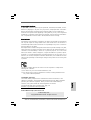 1
1
-
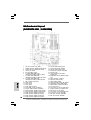 2
2
-
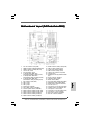 3
3
-
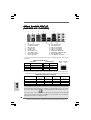 4
4
-
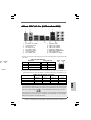 5
5
-
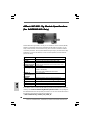 6
6
-
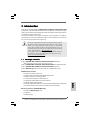 7
7
-
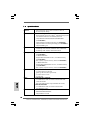 8
8
-
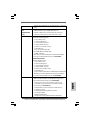 9
9
-
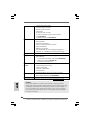 10
10
-
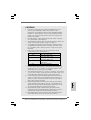 11
11
-
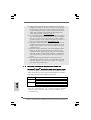 12
12
-
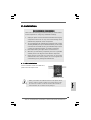 13
13
-
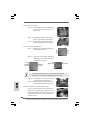 14
14
-
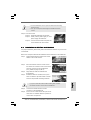 15
15
-
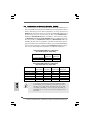 16
16
-
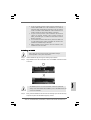 17
17
-
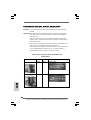 18
18
-
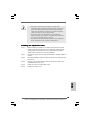 19
19
-
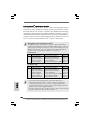 20
20
-
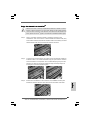 21
21
-
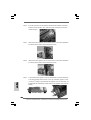 22
22
-
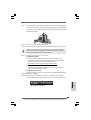 23
23
-
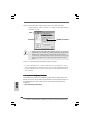 24
24
-
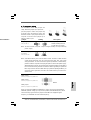 25
25
-
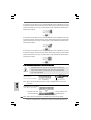 26
26
-
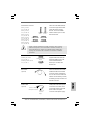 27
27
-
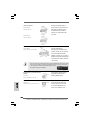 28
28
-
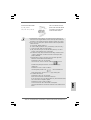 29
29
-
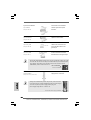 30
30
-
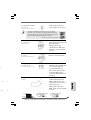 31
31
-
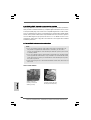 32
32
-
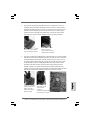 33
33
-
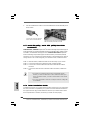 34
34
-
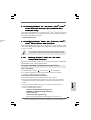 35
35
-
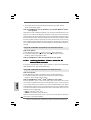 36
36
-
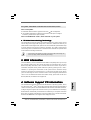 37
37
-
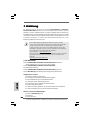 38
38
-
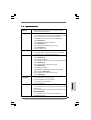 39
39
-
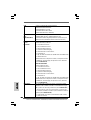 40
40
-
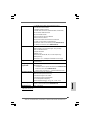 41
41
-
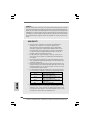 42
42
-
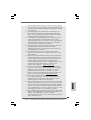 43
43
-
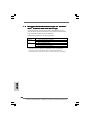 44
44
-
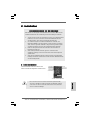 45
45
-
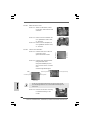 46
46
-
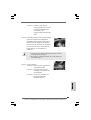 47
47
-
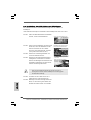 48
48
-
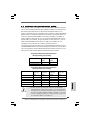 49
49
-
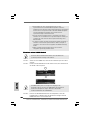 50
50
-
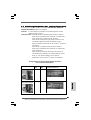 51
51
-
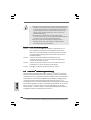 52
52
-
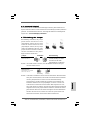 53
53
-
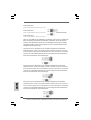 54
54
-
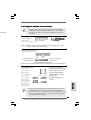 55
55
-
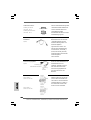 56
56
-
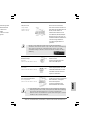 57
57
-
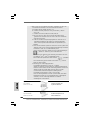 58
58
-
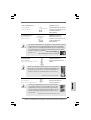 59
59
-
 60
60
-
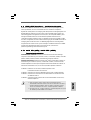 61
61
-
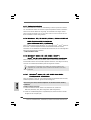 62
62
-
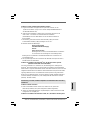 63
63
-
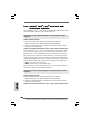 64
64
-
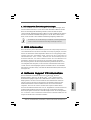 65
65
-
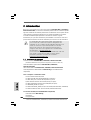 66
66
-
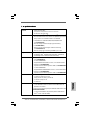 67
67
-
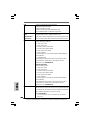 68
68
-
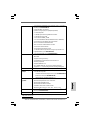 69
69
-
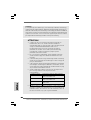 70
70
-
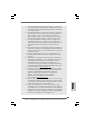 71
71
-
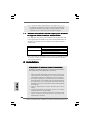 72
72
-
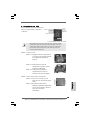 73
73
-
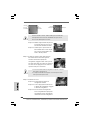 74
74
-
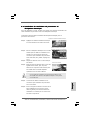 75
75
-
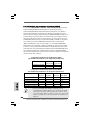 76
76
-
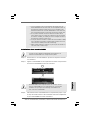 77
77
-
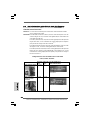 78
78
-
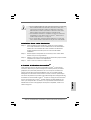 79
79
-
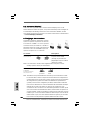 80
80
-
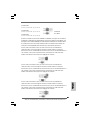 81
81
-
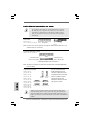 82
82
-
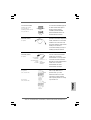 83
83
-
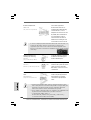 84
84
-
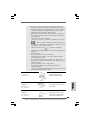 85
85
-
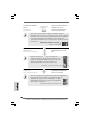 86
86
-
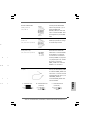 87
87
-
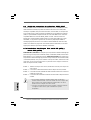 88
88
-
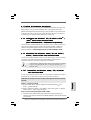 89
89
-
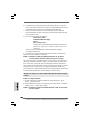 90
90
-
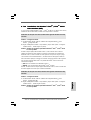 91
91
-
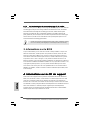 92
92
-
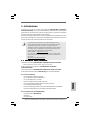 93
93
-
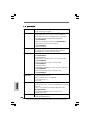 94
94
-
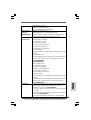 95
95
-
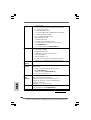 96
96
-
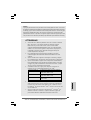 97
97
-
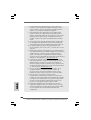 98
98
-
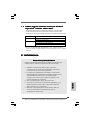 99
99
-
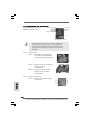 100
100
-
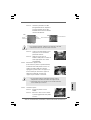 101
101
-
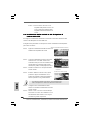 102
102
-
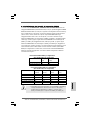 103
103
-
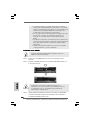 104
104
-
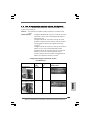 105
105
-
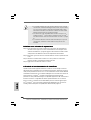 106
106
-
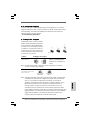 107
107
-
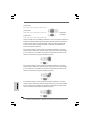 108
108
-
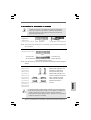 109
109
-
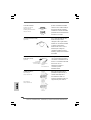 110
110
-
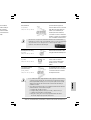 111
111
-
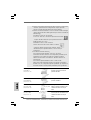 112
112
-
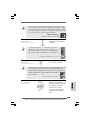 113
113
-
 114
114
-
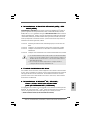 115
115
-
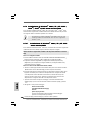 116
116
-
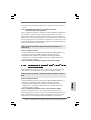 117
117
-
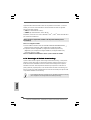 118
118
-
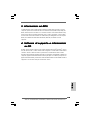 119
119
-
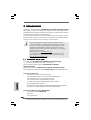 120
120
-
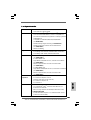 121
121
-
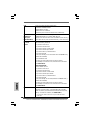 122
122
-
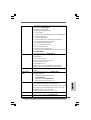 123
123
-
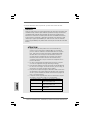 124
124
-
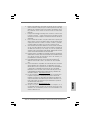 125
125
-
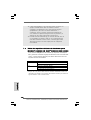 126
126
-
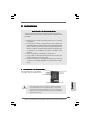 127
127
-
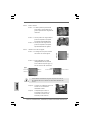 128
128
-
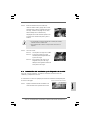 129
129
-
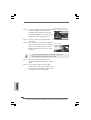 130
130
-
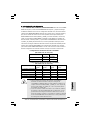 131
131
-
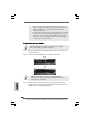 132
132
-
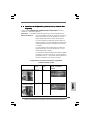 133
133
-
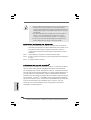 134
134
-
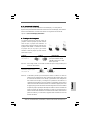 135
135
-
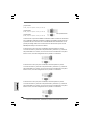 136
136
-
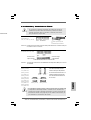 137
137
-
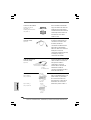 138
138
-
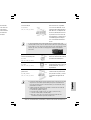 139
139
-
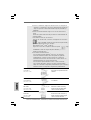 140
140
-
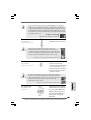 141
141
-
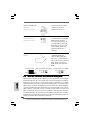 142
142
-
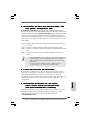 143
143
-
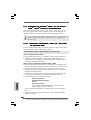 144
144
-
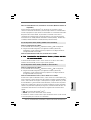 145
145
-
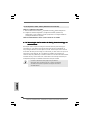 146
146
-
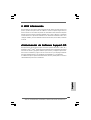 147
147
-
 148
148
-
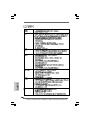 149
149
-
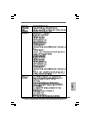 150
150
-
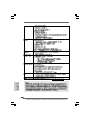 151
151
-
 152
152
-
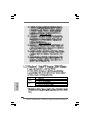 153
153
-
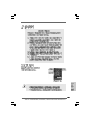 154
154
-
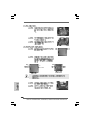 155
155
-
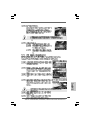 156
156
-
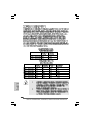 157
157
-
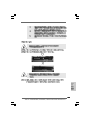 158
158
-
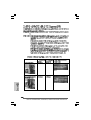 159
159
-
 160
160
-
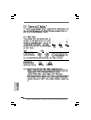 161
161
-
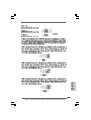 162
162
-
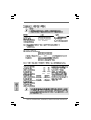 163
163
-
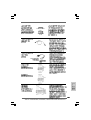 164
164
-
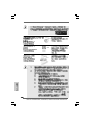 165
165
-
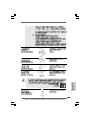 166
166
-
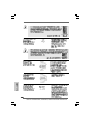 167
167
-
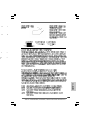 168
168
-
 169
169
-
 170
170
-
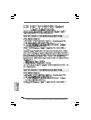 171
171
-
 172
172
-
 173
173
-
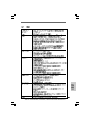 174
174
-
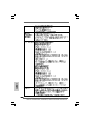 175
175
-
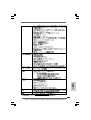 176
176
-
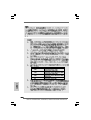 177
177
-
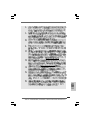 178
178
-
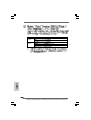 179
179
-
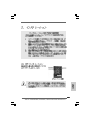 180
180
-
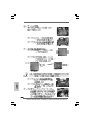 181
181
-
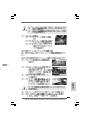 182
182
-
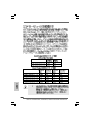 183
183
-
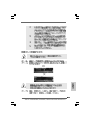 184
184
-
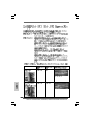 185
185
-
 186
186
-
 187
187
-
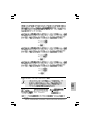 188
188
-
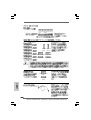 189
189
-
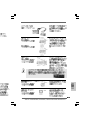 190
190
-
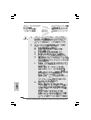 191
191
-
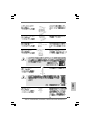 192
192
-
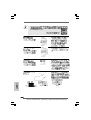 193
193
-
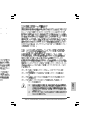 194
194
-
 195
195
-
 196
196
-
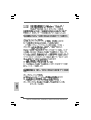 197
197
-
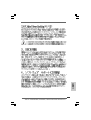 198
198
ASROCK P45R2000-WiFi Installationsanleitung
- Kategorie
- Motherboards
- Typ
- Installationsanleitung
in anderen Sprachen
- English: ASROCK P45R2000-WiFi Installation guide
- français: ASROCK P45R2000-WiFi Guide d'installation
- español: ASROCK P45R2000-WiFi Guía de instalación
- italiano: ASROCK P45R2000-WiFi Guida d'installazione
Verwandte Artikel
-
ASROCK X38TURBOTWINS-WIFI Bedienungsanleitung
-
ASROCK 4CORE1600P35-WIFI PLUS Bedienungsanleitung
-
ASROCK P43TWINS Bedienungsanleitung
-
ASROCK P43ME Bedienungsanleitung
-
ASROCK 4CORE1600TWINS-P35D Bedienungsanleitung
-
ASROCK P43C-ME Bedienungsanleitung
-
ASROCK G41C-GS Bedienungsanleitung
-
ASROCK P43R1600TWINS Bedienungsanleitung
-
ASROCK K10N780SLIX3 Bedienungsanleitung
-
ASROCK A780GXE128M-2192 - Bedienungsanleitung